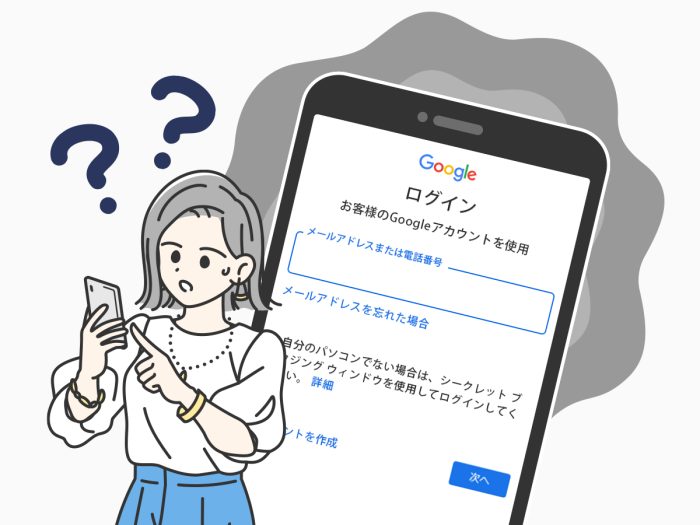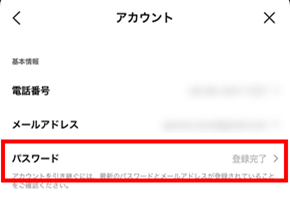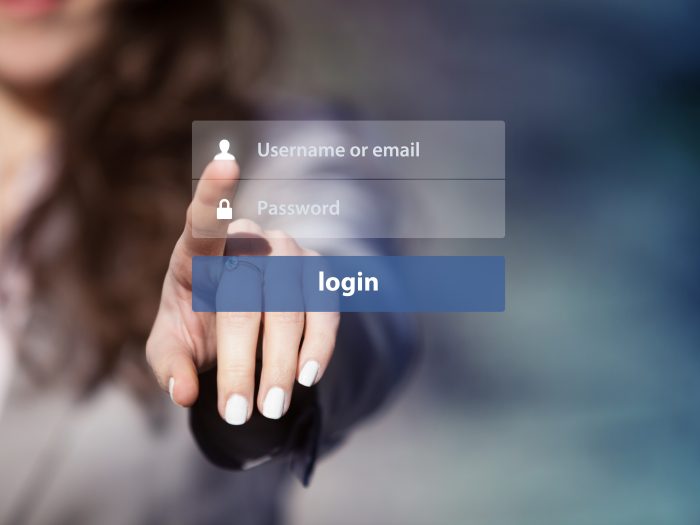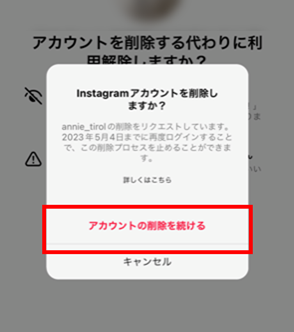
インスタのアカウントを削除したいけれど、「削除方法がわからない」、「”利用解除”って表示されたけど削除と何が違うの?」と思っていませんか?
この記事ではインスタにおける”アカウント削除”と”利用解除”の違いや、削除するときの注意点、削除方法について解説していきます。
インスタのアカウントを削除するとアクセスできなくなるデータなどもあるため、削除した際の仕様や挙動などを把握しておきましょう。
※本記事は2023年4月5日時点の情報を参照しています。
インスタのアカウントを削除する際の注意点
インスタのアカウントを完全削除したつもりが、一時停止だった。または、一時停止したつもりが、完全削除してしまっていた。といった間違いが起こる可能性があります。
ここではまずアカウントを削除する際の注意点について説明していきます。
インスタのアカウントの「削除」と「利用解除」の違いは?

インスタのアカウントを利用停止する場合には、アカウントの「削除」と「利用解除」を選ぶことができます。
それぞれどのような違いがあるのか、解説していきます。
インスタアカウントの「利用解除」
アカウントの利用解除手続きを行うと、アカウントに再度ログインして利用を再開するまで、自分のプロフィールや投稿、「いいね」などが非表示になります。(プロフィールや投稿が検索結果に表示されることもありません。)
アカウントの利用解除は週1回しか行うことができません。
インスタアカウントの「削除」
アカウントの削除手続きを行うと、自分のプロフィールや投稿、「いいね」などが完全に削除されます。またアカウント削除まで30日間の猶予期間が設けられ、その間に再度ログインすると削除手続きが停止されます。
30日の猶予期間が経過すると、アカウントのデータが完全に削除され、復旧できなくなります。
アカウントを削除するとどうなるの?
完全削除までの猶予期間中からプロフィールや過去の投稿、「いいね!」等が非表示になります。
アカウントの完全削除が完了すると、プロフィール、写真、動画、コメント、「いいね!」、フォロワーが完全に削除されます。
また、アカウントの削除後、元のユーザーネームが他のユーザに使用されていない場合に限り、アカウントの再登録に使用したり、別のアカウントに設定できます。
アカウントの情報を保持したまましばらく休止したい場合は、アカウントの利用解除手続きを行いましょう。
アカウント削除前に過去の利用データをバックアップしよう
アカウントの削除手続きを実行する場合は、これまでに投稿した写真や動画、DM(ダイレクトメッセージ)、プロフィールなどの過去データが完全に削除され、元に戻すことができません。
自分のインスタのデータを確認して手元に残しておきたいデータがある場合は、手続きを行う前に保存しておくことをおすすめします。
【参考情報】
Instagram ヘルプセンター|Instagramの自分のデータにアクセスする
インスタアカウントの「利用解除」をする方法
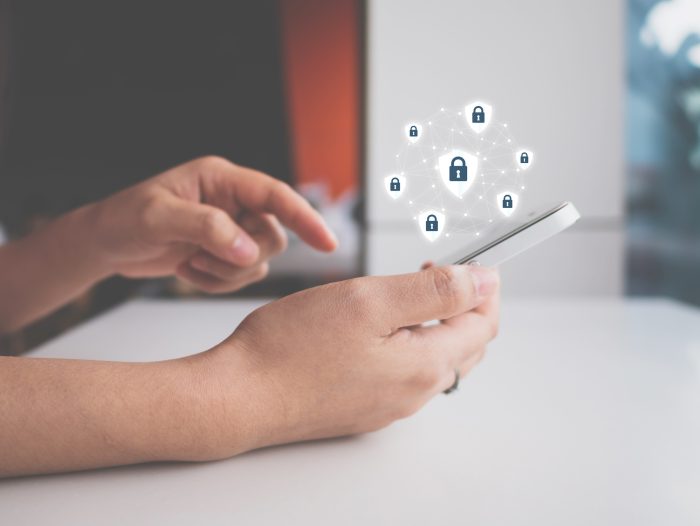
データを保持したまま一時的にアカウントの利用を休止したい場合は、アカウントの利用解除がおすすめです。
ここでは、ご利用の端末ごとのアカウントの利用解除方法について、解説していきます。
iPhoneでのアカウント利用解除手順
1. 右下にあるプロフィール画像をタップし、右上の三本線アイコンを開きます。
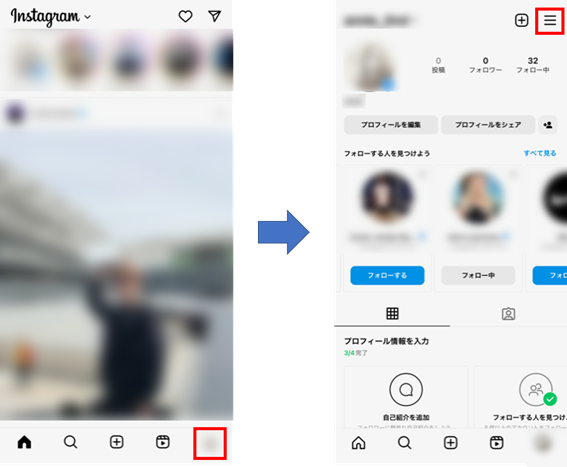
2.「設定」をタップし、「アカウント」を開きます。
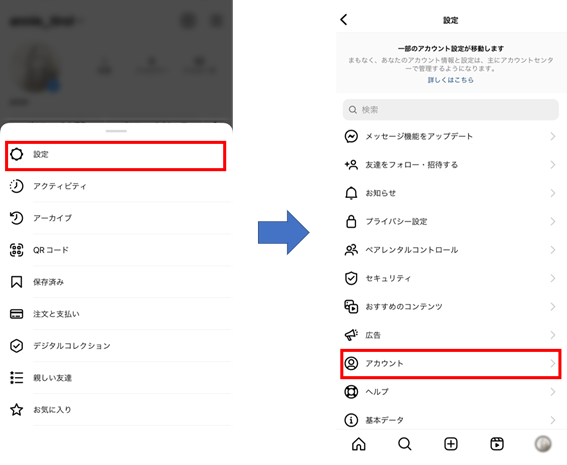
3.「アカウントを削除」を開き、「アカウントを利用解除」を選択します。
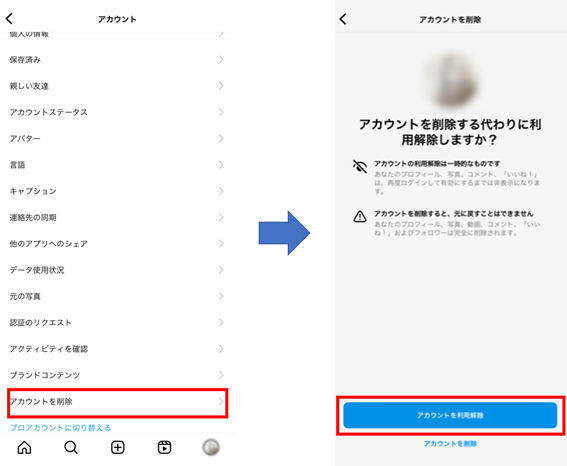
4.アカウントを利用解除する理由をプルダウンから選択してパスワードを入力したら、「アカウントを一時的に利用解除」をタップします。
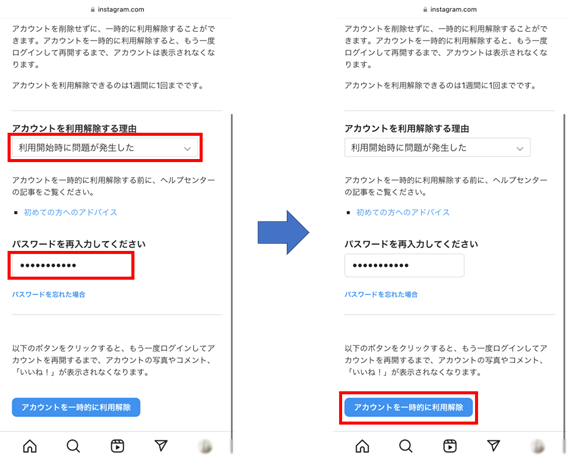
Android/パソコンでの利用解除手順(Webブラウザを使用)
Android版のアプリでは、インスタアカウントの利用解除ができないため、Webブラウザから操作を行う必要があります。
1.ブラウザでinstagram.comにログインし、プロフィール写真をクリックしてプロフィールを開きます
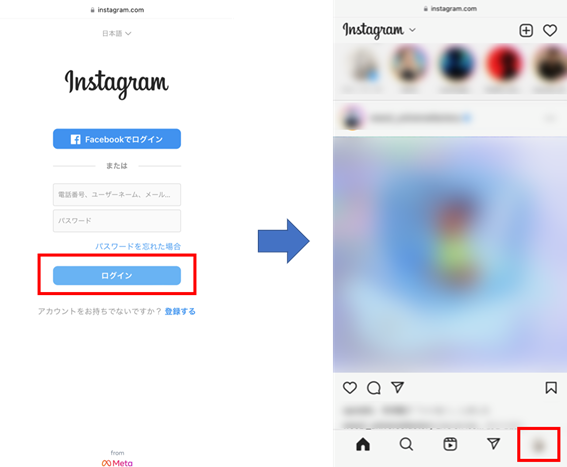
2.「プロフィールを編集」を開き、「アカウントを一時的に利用解除」を選択します。
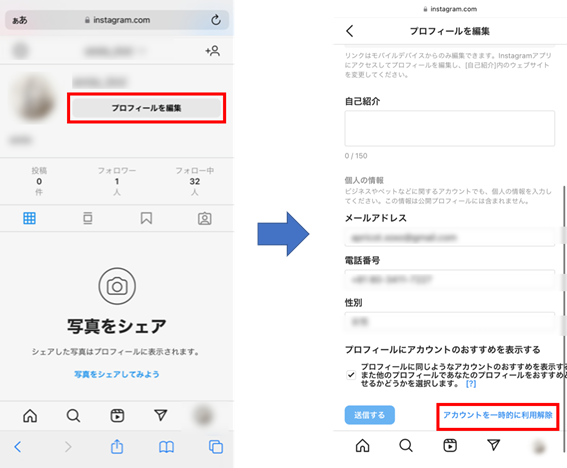
3.アカウントを利用解除する理由をプルダウンから選択してパスワードを入力したら、「アカウントを一時的に利用解除」をタップします。
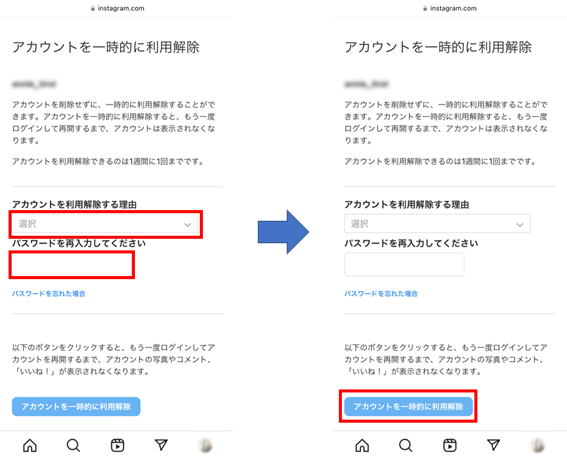
インスタアカウントを「削除」する方法
アカウントのデータ保持の必要がなく、今後このアカウントを使うことはないという場合には、アカウントの削除が適切です。
ここでは、ご利用の端末ごとのアカウントの削除方法について、解説していきます。
iPhoneでのアカウント削除手順
1.右下にあるプロフィール画像をタップし、右上の三本線アイコンを開きます。
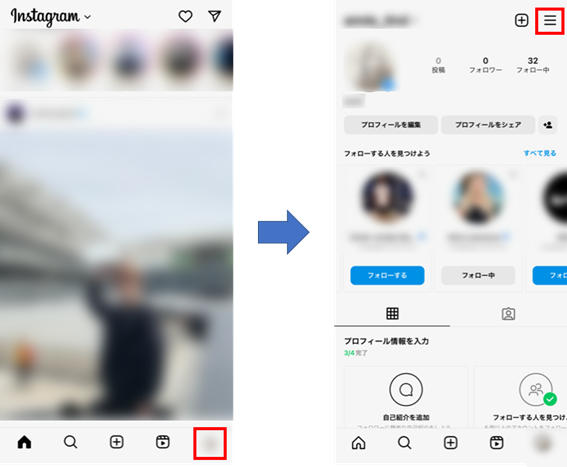
2.「設定」をタップし、「アカウント」を開きます。
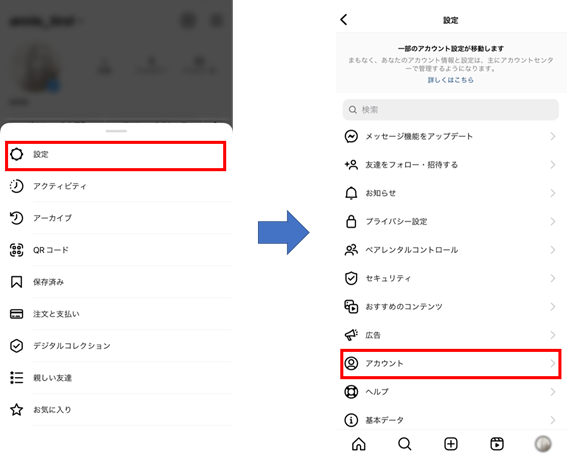
3.「アカウントを削除」を開き、「アカウントを削除」を選択します。
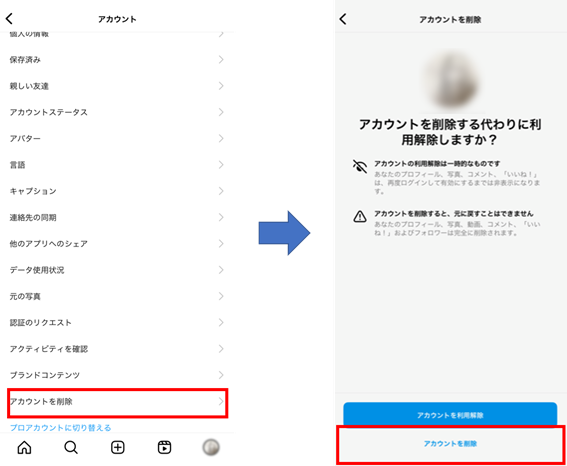
4.「アカウントの削除を続ける」を選択します。
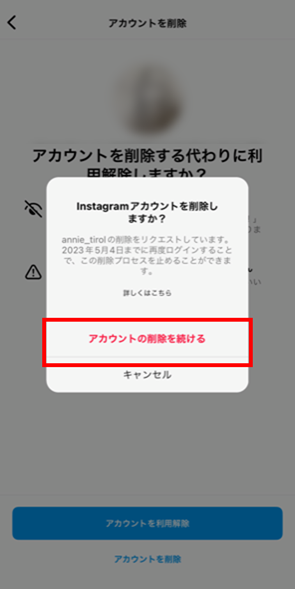
Android/パソコンでの削除手順(Webブラウザを使用)
Android版のアプリでは、インスタアカウントの削除ができないため、Webブラウザから操作を行う必要があります。
1.Instagram|アカウントを削除にアクセスし、削除したいアカウントのユーザーネームとパスワードを入力してログインします。
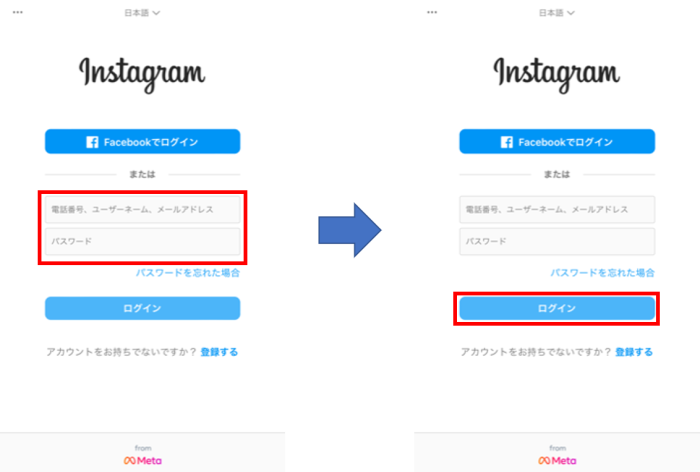
2.アカウントを削除する理由を選択してパスワードを入力し、「ユーザーネームを削除」を選択します。
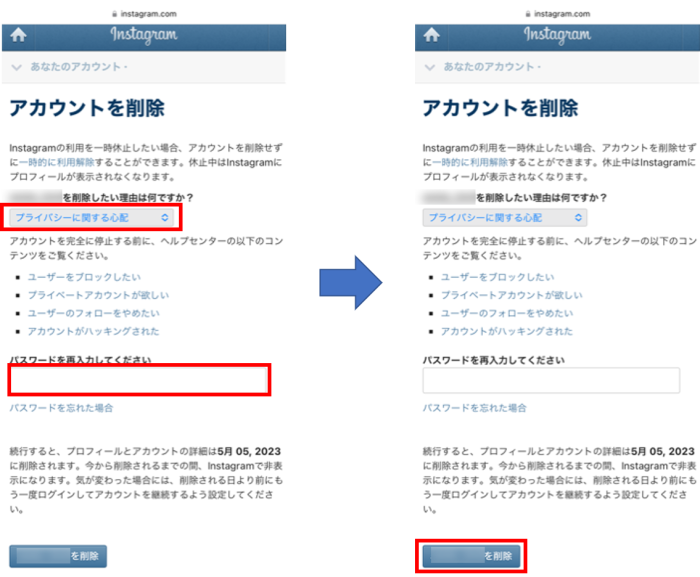
インスタのアカウントを削除できないときの原因
インスタのアカウントを削除しようとして、思った動作と違ったり、インターネットで検索してもアカウントがまだ表示される状態になっていて困っていませんか?
ここでは、インスタのアカウントがうまく削除できない場合の対処法について解説します。
パスワードを忘れた
アカウントの削除の手続きの最後には、パスワードの入力が求められます。
パスワードが入力できないと削除手続きを進められないため、パスワードを忘れてしまった場合は、以下の記事を参考にパスワードの再設定を行いましょう。
【関連記事】
完全削除されるまでの猶予期間にログインした
インスタのアカウントは、削除してからアカウント復活の猶予期間が30日間設けられています。
その期間内に再度ログインしてしまうと、自動的にアカウントが復活したことになるので、削除の手続きも中止されてしまいます。
完全に削除されるまで、30日間はログインせずに待ちましょう。
インスタグラムのアプリをアンインストールしただけ
アカウントの削除手続きをする前に、ご利用のiPhone/Android端末からアプリをアンインストールだけでは、アカウントは削除されません。
前述の手順を確認して、アカウントの削除手続きを行ってください。
インスタグラムからログアウトしただけ
インスタのアプリからログアウトしただけでは、アカウントは消えずに残った状態になります。
前述の手順を確認して、アカウントの削除手続きを行ってください。
インスタのアカウント削除と利用解除の違いを理解して、適切な対処法を選択しましょう
インスタのアカウント削除には、「削除」と「利用解除」の2つの選択肢が用意されています。
意図しない手続きを行わないためにも自分にとってどちらが適切なのか、それぞれの長所短所を理解して最適な方法を選択しましょう。
同じカテゴリの人気記事
無料体験版のご紹介
パソコンやスマホのセキュリティ対策が気になるときは・・・
まずは30日間、無料体験してみませんか?
スマホ・タブレットをお使いのお客さま
(Android/iOS/iPadOS)
パソコンをお使いのお客さま
(Windows/MacOS)
- ※無料体験版をご利用の際は、クレジットカードの登録不要!
- ※30日無料体験版は、無料体験期間終了後、自動で有償版に切り替わることはございません。
- ※Windows版とMac版ではご利用いただける機能が異なります。詳しくは機能一覧をご覧ください。
- TREND MICRO、およびウイルスバスターはトレンドマイクロ株式会社の登録商標です。
- 「Android」、「Google Play」はGoogle LLCの商標です。
- 「iOS」、「iPadOS」、「MacOS」、「App Store」はApple inc. の商標です。
- 「Microsoft」はMicrosoft Corporation の商標です。
 ウイルスバスター無料体験版はこちら
ウイルスバスター無料体験版はこちら